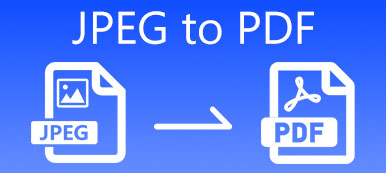PDF-filer kan delas in i inbyggda PDF-filer och skannade PDF-filer. Om din PDF skapas av Word, Illustrator och andra datorprogram kan du visa och läsa PDF-dokument fritt. Det är dock troligare att skannade PDF-filer är bilder. Det finns ingen digital formatering i skannade PDF-filer. Därför, om du vill konvertera alla PDF-filer till text, krävs OCR-teknik (Optical Character Recognition). För att känna igen och konvertera PDF till Word-filer kan du göra som följande stycken visar.
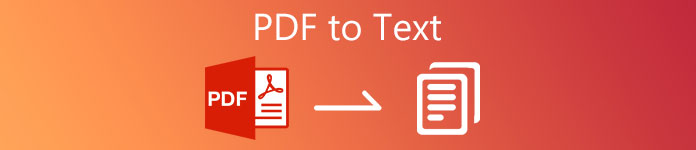
- Del 1: PDF till Text Batch Converter
- Del 2: Topp 4 PDF till Text Online Converter
- Del 3: Vanliga frågor om PDF till Excel
Del 1: PDF till Text Batch Converter
Om du vill konvertera PDF-sidor till mer än 500 sidor eller mer kan du använda Apeaksoft PDF Converter Ultimate för att få snabbast resultat. Stödet för batchkonvertering gör det möjligt att konvertera flera stora PDF-filer till text och andra format samtidigt. Eller så kan du konvertera de valda PDF-sidorna till text istället för ett helt PDF-dokument.
Det viktigaste är att du kan konvertera PDF till text med OCR. Nästan alla PDF-filspråk kan kännas igen. Därför kan du konvertera bildbaserade PDF-filer till redigerbar text exakt. Du kan behålla den ursprungliga layouten under konvertering av PDF till text. Eller så kan du justera bildupplösning, textkodning och andra layoutalternativ.
Apeaksoft PDF Converter Ultimate
- Konvertera skannade PDF-filer, sökbara PDF-filer och inbyggda PDF-filer till text utan att formateringen förloras.
- Extrahera upp till 190 språk, bilder, tabeller, grafer och andra till redigerbara texter, som ser ut som original-PDF-filer.
- Batchkonvertera flera PDF-filer eller de valda PDF-sidorna direkt.
- Justera PDF-layouter med flexibla utskriftsinställningar och ett bekvämt förhandsgranskningsfönster.
 steg 2Välj för att extrahera PDF-filer och exportera till txt-format Text (* .txt) från Utdataformat lista. Du kan ändra utdatamappen baserat på ditt behov.
steg 2Välj för att extrahera PDF-filer och exportera till txt-format Text (* .txt) från Utdataformat lista. Du kan ändra utdatamappen baserat på ditt behov. 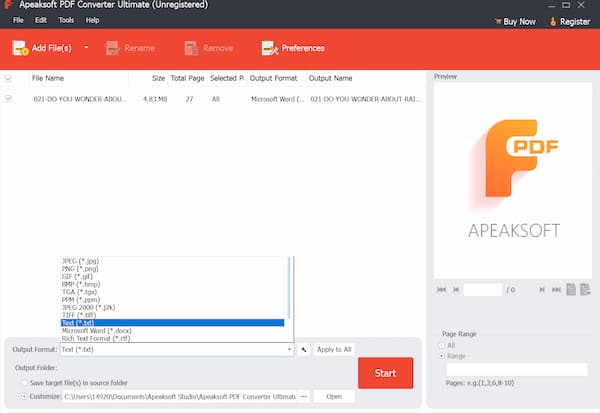 steg 3Klicka på för att konvertera skannad PDF till text korrekt preferenser på toppen. Byt till OCR sektion. För att förvandla PDF till text med bästa kvalitet kan du ställa in OCR-läge som Noggrannhet. Ange sedan andra avancerade och allmänna inställningar. Klick OK för att spara ändringar.
steg 3Klicka på för att konvertera skannad PDF till text korrekt preferenser på toppen. Byt till OCR sektion. För att förvandla PDF till text med bästa kvalitet kan du ställa in OCR-läge som Noggrannhet. Ange sedan andra avancerade och allmänna inställningar. Klick OK för att spara ändringar.  steg 4Om du vill konvertera flera PDF-sidor till text kan du ställa in sidintervallet i den högra panelen fritt. Förhandsgranskningsfönstret kan visa den aktuella PDF-sidan. Klicka äntligen på Start för att avsluta processen med den bästa PDF till textomvandlaren och redigeraren.
steg 4Om du vill konvertera flera PDF-sidor till text kan du ställa in sidintervallet i den högra panelen fritt. Förhandsgranskningsfönstret kan visa den aktuella PDF-sidan. Klicka äntligen på Start för att avsluta processen med den bästa PDF till textomvandlaren och redigeraren. 
Du kanske är intresserad av konvertera PDF till PPT.
Del 2: Topp 4 PDF till Text Online Converter
Om du sällan konverterar från PDF till text och andra format kan du också använda en online PDF till textkonverterare. Det finns många PDF till textfria omvandlare online på marknaden. Du kan jämföra och hitta din bästa PDF till textomvandlare online här.
Topp 1: PDF till text
Du kan använda PDF to Text-omvandlare för att snabbt extrahera textdata från din PDF-fil på din telefon eller dator. Det finns inget behov av att installera något på din enhet. Besök bara PDF-omvandlaren för att ändra PDF till text online gratis.
- PROS
- Ladda upp och konvertera PDF-dokument till textformat automatiskt.
- Ladda ner alla konverterade PDF-filer till textfiler till ett ZIP-arkiv.
- CONS
- Konvertera upp till 20 PDF-filer till text gratis per dag.
- Brist på ytterligare PDF-hanteringsverktyg.
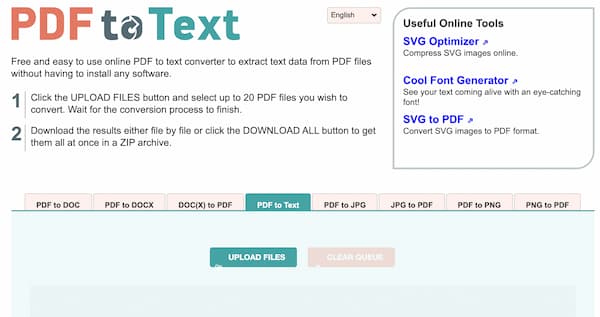
Topp 2: PDF2go
PDF2go kan konvertera PDF-dokument till text baserat på OCR. Det intuitiva gränssnittet är vänligt för nybörjare. Så om du letar efter en OCR-omvandlare för PDF till text kan PDF2go vara ditt bra val.
- PROS
- Extrahera text från PDF som laddats upp från lokalt utrymme, URL, Dropbox eller Google Drive.
- Ladda ner PDF till en konverterad Excel-fil via QR-koden.
- CONS
- Konverteringshastigheten för PDF till text är långsam i sin kostnadsfria PDF-omvandlareversion.
- De inbyggda PDF-filtren är inte tillgängliga för batchredigering.
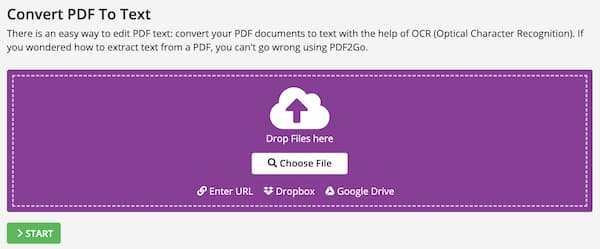
Topp 3: Smallpdf
Smallpdf är också en online-PDF till text-omvandlare som du kan välja. Det stöder att konvertera PDF till text på alla datorer, inklusive Windows, Mac och Linux. Således kan du konvertera PDF till text på Linux online via Samllpdf också.
- PROS
- Konvertera en PDF-fil till en textfil med hög kvalitet.
- Smallpdf erbjuder en gratis PDF till textomvandlare Chrome-tillägg.
- CONS
- Batch-PDF till textbehandling är endast tillgänglig för Smallpdf Pro-användare.
- Smallpdf PDF to text OCR-tjänsten är inte gratis att använda.

Top 4: Zamzar
Zamzar är en populär filkonverterare online för både stationära och mobila användare. Trots de vanliga PDF-konverteringsverktygen kan du också få information om PDF- och TXT-filtilläggen nedan.
- PROS
- Presenterar detaljerna i PDF- och textformat under PDF-gratisomvandlaren på skärmen.
- Skicka ett e-postmeddelande till dig själv eller andra med bilagan till den konverterade PDF-filen till Excel-filen.
- CONS
- Du kan använda Zamzar för att konvertera PDF till textfiler gratis upp till 50 MB.
- Den totala Zamzar PDF online-omvandlingshastigheten är inte snabb.
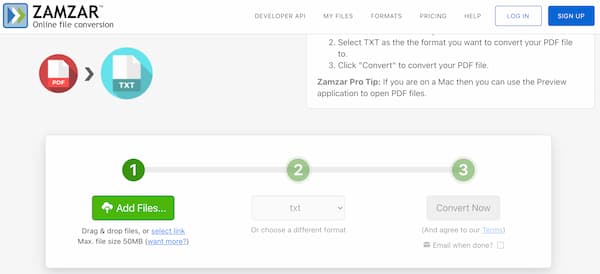
Del 3: Vanliga frågor om PDF till Excel
Hur markerar jag text i PDF?
Öppna Smallpdf PDF Editor i din webbläsare. Ladda upp ditt PDF-dokument. Välja Frihandsmarkering or Textmarkering under Överstrykningspenna ikon. Ställ in markeringens färg och tjocklek. Nu kan du markera valfritt PDF-avsnitt och text fritt.
Hur kopierar jag text från PDF?
Öppna din PDF-fil med Adobe Acrobat Reader DC. Välja Markera allt från Redigera rullgardinsmeny. Välj sedan Kopiera från Redigera lista. Öppna en ny tom tom fil. Klistra sedan in den kopierade PDF-filen.
Vilka PDF- till textkonverteringsappar att välja mellan?
Om du vill konvertera PDF till text på iPhone och Android kan du använda PDF-konverteringsappar från tredje part. Här kan du välja PDF to Text Converter med OCR, Cometdocs PDF to Text, PDF Converter och mer.
Slutsats
Dessa är de 5 bästa omvandlarna för PDF till text för alla användare. Du kan välja vilket verktyg som helst för att konvertera PDF till text offline och online på din telefon eller dator. När det gäller att extrahera text från PDF medan du behåller formateringen är Apeaksoft PDF Converter Ultimate ditt första val. Du kan ladda ner programmet gratis och prova just nu.